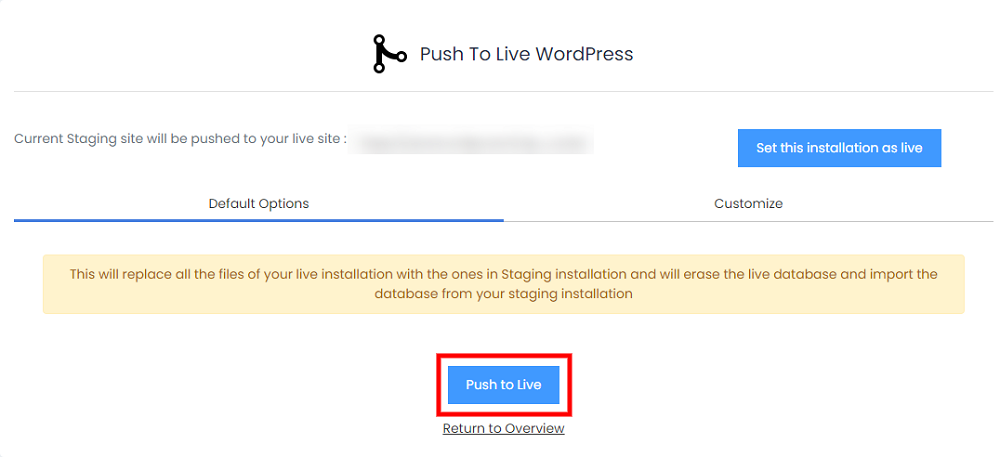Visão geral #
Este guia irá ajudá-lo a enviar uma instalação ao vivo. Você pode preparar uma instalação para testar as atualizações ou as alterações antes de aplicá-la à instalação principal e, em seguida, enviar as alterações usando o recurso push to live.
NOTA : A funcionalidade push to live está disponível apenas para alguns scripts no momento. Estaremos adicionando-o a mais scripts em breve.
NOTA : Push to live foi adicionado no Softaculous 4.2.8
NOTA : Push to live não é suportado no Softaculous Remote no momento.
Antes de usar o recurso push to live, você precisa criar o teste da instalação. Aqui está o guia para criar staging : Create Staging
NOTA : Se você já tiver seu site instalado manualmente. Você terá que importá-lo para o Softaculous. Aqui está o guia How_to_Import_an_Installation
NOTA : Se você já tiver seu site instalado manualmente. Você terá que importá-lo para o Softaculous. Aqui está o guia How_to_Import_an_Installation
Nós estaremos tomando um exemplo de uma instalação do WordPress . Nós enviaremos a instalação ao vivo depois que a preparação da instalação estiver concluída.
1) Entrar no Painel
- Vá para o seu painel (por exemplo, a url do cPanel será https://domain.com:2083 ) e faça login com seus dados.
- Lá, clique no ícone ou link do Softaculous.
- O Softaculous Enduser Panel será exibido.
- Vá para a página de todas as instalações.
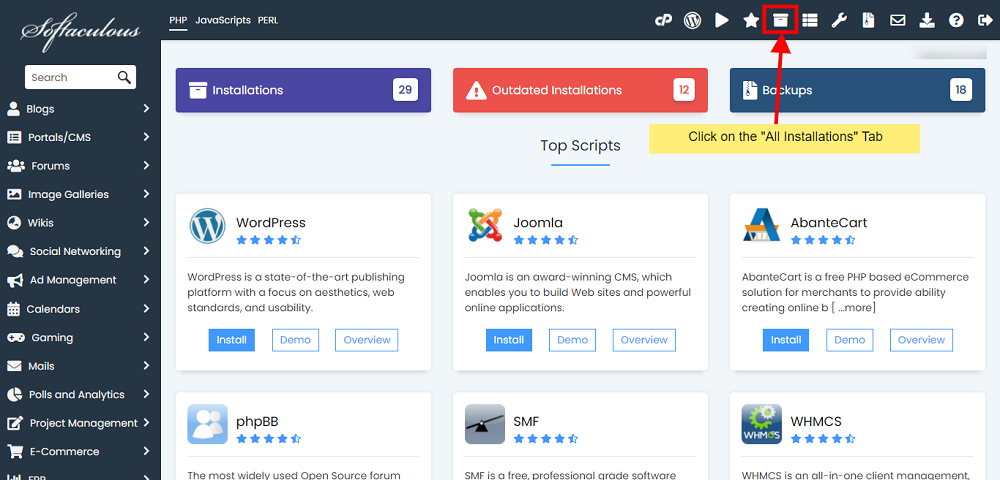
2) Escolha a instalação que você deseja fazer o Push to live.
- Clique no ícone Push To Live ao lado da instalação.
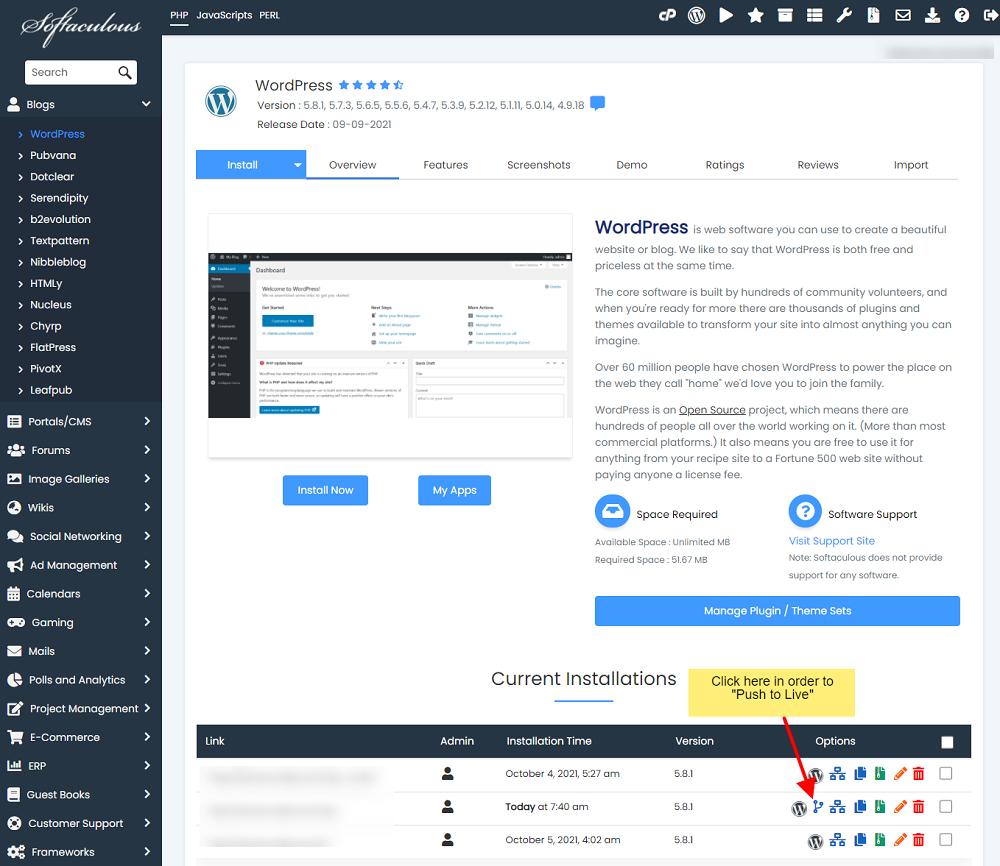
- A página Push to live aparecerá com os detalhes da instalação atual.
3) A página Push to live tem duas opções: Default e Customize.
Você pode personalizar se deseja substituir os arquivos, se marcado, os arquivos serão substituídos no site ao vivo.
A opção push full database se marcada, o banco de dados completo será apagado e o novo banco de dados será importado do site ativo.
Clique no botão Push to Live e sua instalação estará ativa.
4) O recurso “ Definir esta instalação como ativa ” também fará com que as alterações sejam ativadas, removendo assim o ícone de ativação da instalação.
NOTA : Você receberá os detalhes da instalação push to live por e-mail (se os e-mails estiverem ativados).
NOTA : Os detalhes de login da conta de administrador/usuário serão os mesmos da instalação de origem.